Tomcat&Servlet7_Tomcat2
Tomcat:web服务器软件
1、下载:http://tomcat.apache.org/
2、安装:解压压缩包即可。
* 注意:安装目录建议不要有中文和空格

3、卸载:删除目录就行了
4、启动:
* bin/startup.bat,双击运行该文件即可
* 访问:浏览器输入:http://localhost:8080 回车访问自己
http://别人的ip:8080 访问别人
* 可能遇到的问题:
1. 黑窗口一闪而过
* 原因:没有正确配置JAVA_HOME环境变量
* 解决方案:正确配置JAVA_HOME环境变量
2. 启动报错:
1. 暴力:找到占用的端口号,并且找到对应得进程,杀死该进程
* netstat -ano
2. 温柔:修改自身的端口号
* conf/server.xml
* <Connector port="8888" protocol="HTTP/1.1"
connectionTimeout="20000"
redirectPort="8445" />
* 一般会将tomcat的默认端口号修改为80。80端口号是http协议的默认端口号
* 好处:在访问时,就不用输入端口号
5、关闭
1. 正常关闭
* bin/shutdown.bat
* ctrl+C
2. 强制关闭
* 点击启动窗口的x
6、配置
a. 部署项目的方式:
1. 直接将项目放到webapps目录下即可。
* /hello:项目的访问路径-->虚拟目录
新建一个hello文件夹,hello文件夹下创建一个hi.html文件,里面内容<font color='red'>hello, tomcat!</font>。把hello文件夹放到webapps目录下后,访问http://localhost/hello/hi.html,打印出来hello, tomcat!
* 简化部署:将项目打成一个war包,再将war包放置到webapps目录下。(将hello.html打成war包)
* war包会自动解压缩
2. 配置conf/server.xml文件
在<Host>标签体中配置<Context docBase="C:\hello" path="/hehe" />
* docBase:项目存放的路径
* path:虚拟目录
访问http://localhost/hehe/hi.html。
3. 在conf\Catalina\localhost创建任意名称的xml文件。推荐。热部署(改xml名称刷新就访问不了了,不需要重启服务器)。
在文件中编写<Context docBase="C:\hello" />
* 虚拟目录:xml文件的名称
在conf\Catalina\localhost创建aaa.xml,访问http://localhost/aaa/hi.html。
b. 静态项目和动态项目:
* 目录结构
* java动态项目的目录结构
-- 项目的根目录
-- WEB-INF目录(有WEB-INF目录的项目是动态项目)
-- web.xml:web项目的核心配置文件
-- classes目录:放置.class字节码文件的目录
-- lib目录:放置依赖的jar包
c. 将Tomcat集成到idea中,并且创建JavaEE的项目,部署项目,修改热启动。
1. 将Tomcat集成到idea中
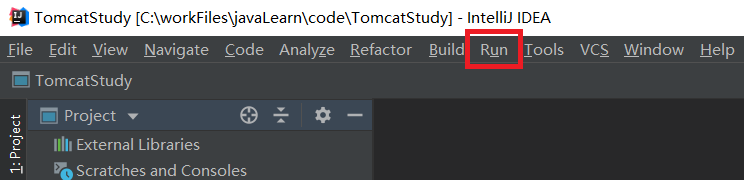
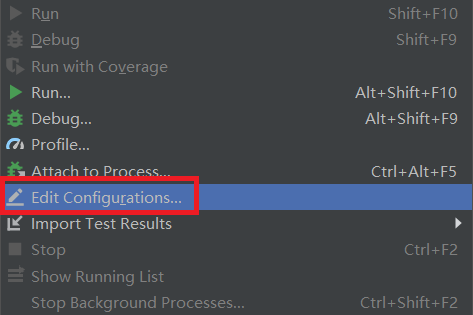

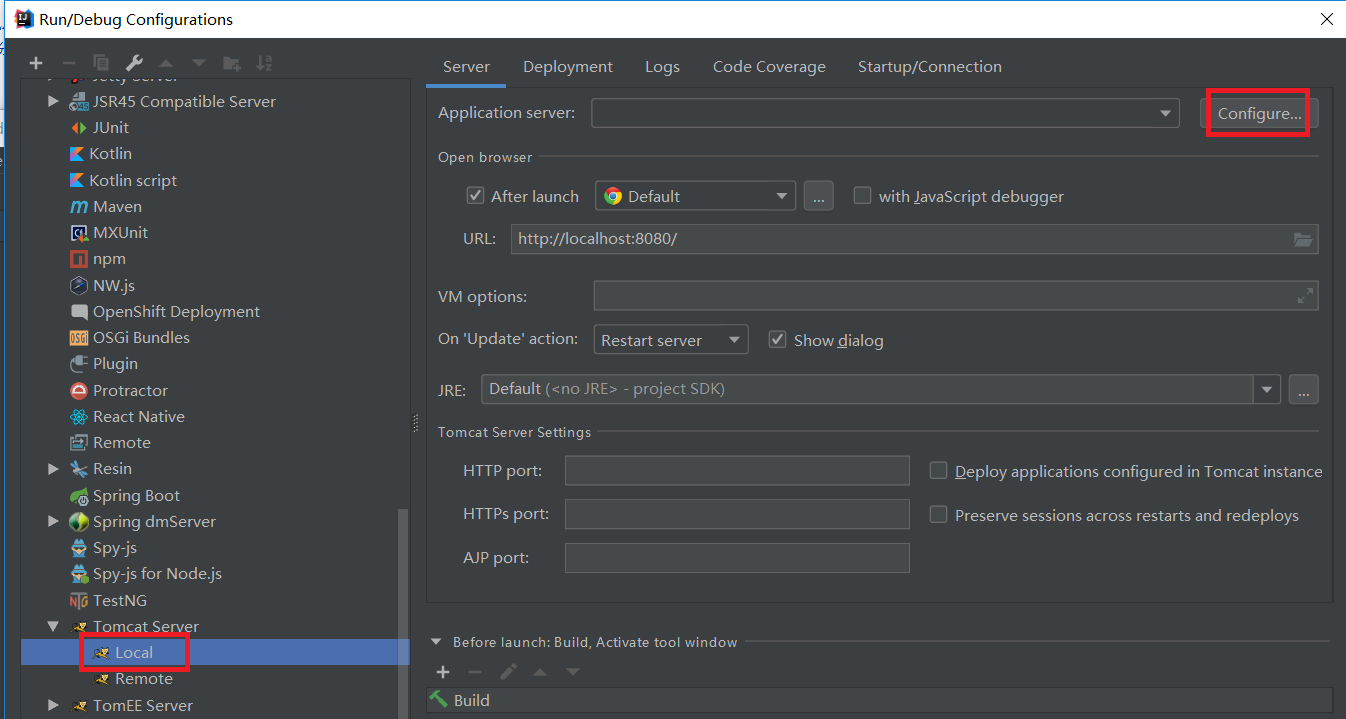
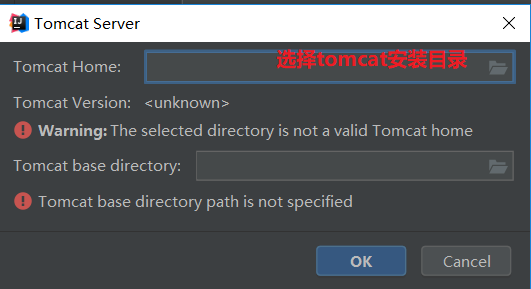
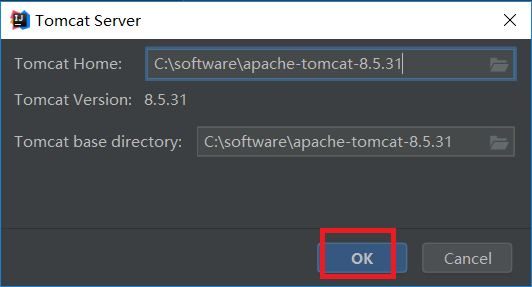
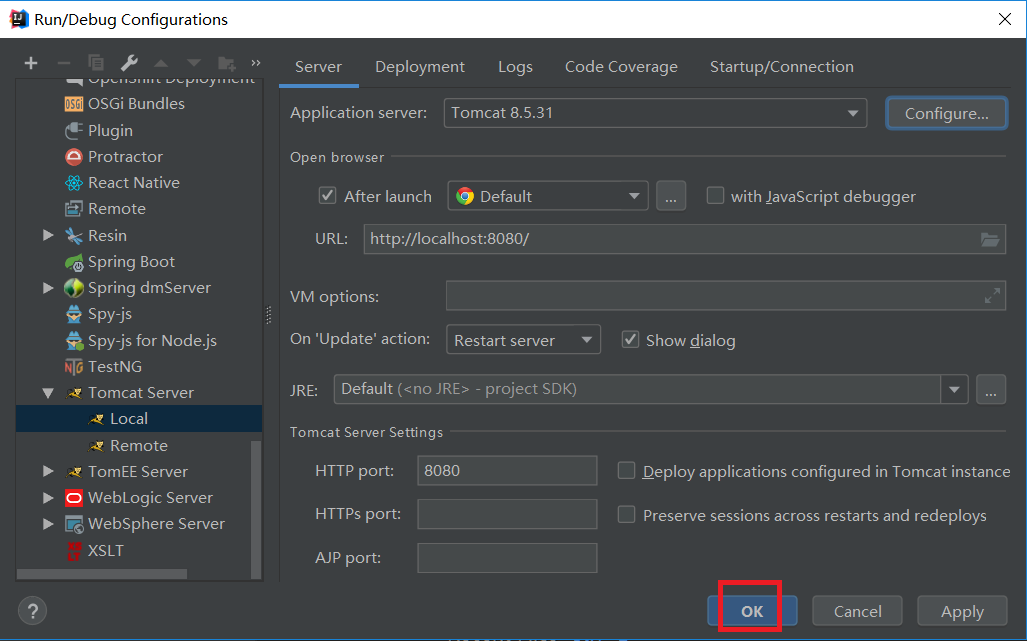
这样tomcat就集成到idea中了。
2. 创建JavaEE的项目
空项目创建一个模块:
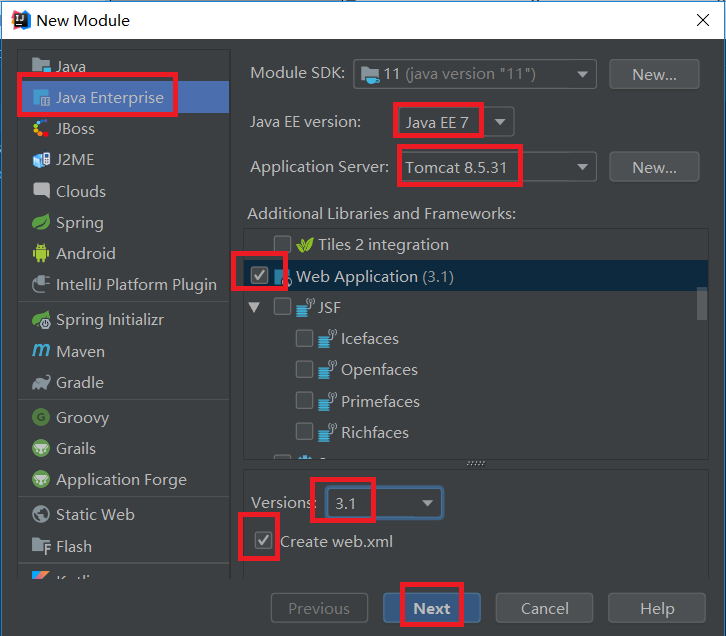
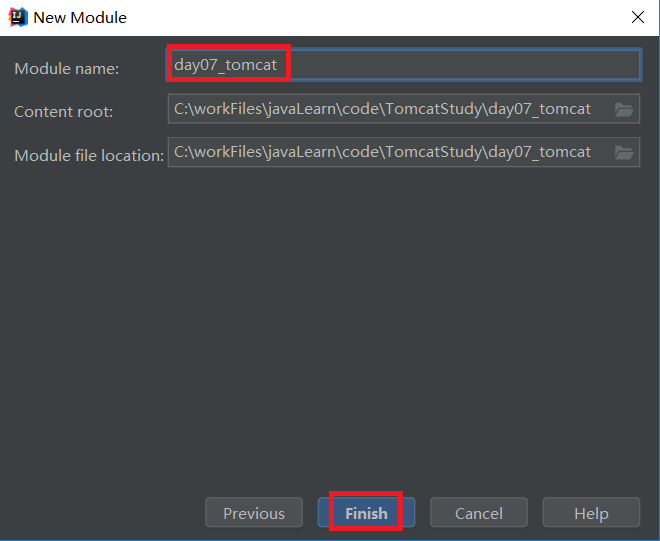
可以看一下模块的目录下存在WEB-INF目录,且有web.xml文件,所以这个项目是动态项目。

修改index.jsp
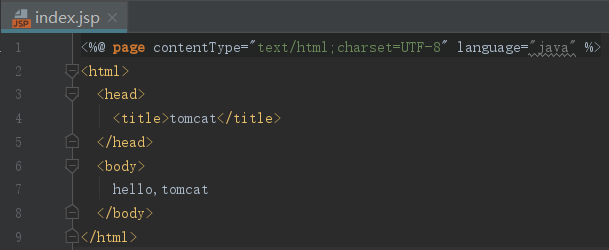
3. 部署项目
启动项目,启动成功自动打开http://localhost:8080/浏览项目,相当于http://localhost:8080/index.jsp,因为index.jsp是默认的首页所以不需要写路径。
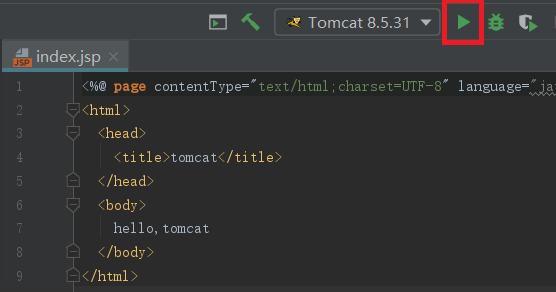
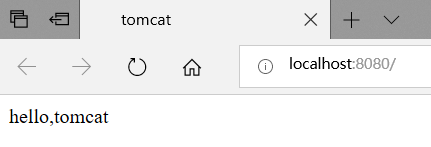
在web目录下新建一个html文件
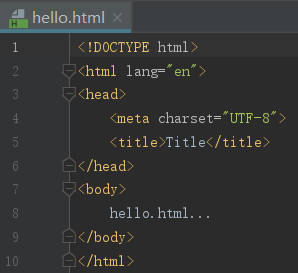
直接访问http://localhost:8080/hello.html会失败
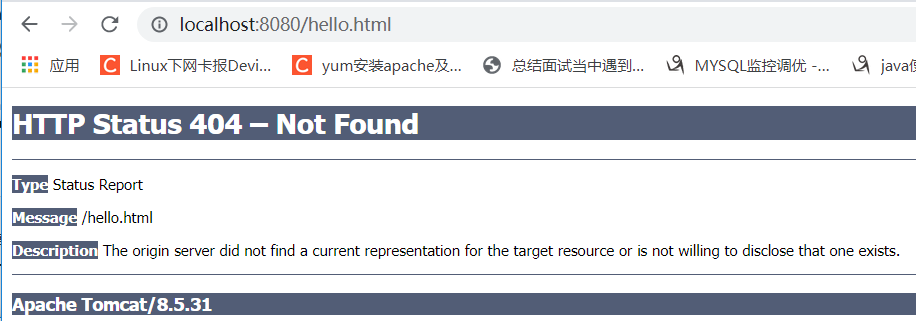
重新部署tomcat,然后访问http://localhost:8080/hello.html成功

4. 修改热启动
如果不想每次更改资源都要重新部署tomcat怎么做?Run->Edit Configurations中修改热启动。
Update resources(即html、css、js文件中的信息),设置后重启tomcat服务即可。
Update classes and resources,设置后需要以debug方式启动tomcat服务,否则更改java类中的信息不能生效。
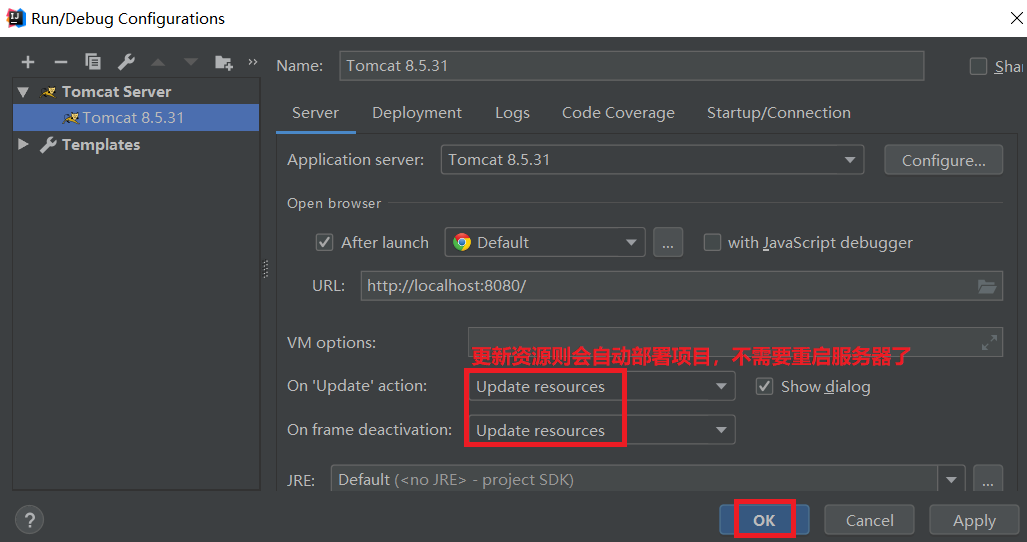





【推荐】国内首个AI IDE,深度理解中文开发场景,立即下载体验Trae
【推荐】编程新体验,更懂你的AI,立即体验豆包MarsCode编程助手
【推荐】抖音旗下AI助手豆包,你的智能百科全书,全免费不限次数
【推荐】轻量又高性能的 SSH 工具 IShell:AI 加持,快人一步
· 无需6万激活码!GitHub神秘组织3小时极速复刻Manus,手把手教你使用OpenManus搭建本
· C#/.NET/.NET Core优秀项目和框架2025年2月简报
· 葡萄城 AI 搜索升级:DeepSeek 加持,客户体验更智能
· 什么是nginx的强缓存和协商缓存
· 一文读懂知识蒸馏